ChromeOS, środowisko Linux i hasło sudo
Środowisko Linux jest częścią mojego komputera od lat.
W życiu osobistym korzystam z systemu macOS, który pozwala mi wykorzystać terminal do rozszerzenia moich możliwości poza graficzny interfejs użytkownika (GUI).
W pracy korzystam z urządzeń z systemem Windows. Dzięki podsystemowi Linux dla systmu Windows mogę także używać system Linux na tych komputerach.
Ostatnio w ramach pracy z Chromebookami postanowiłem wykorzystać możliwości terminala Linux również i tam.
Właśnie zainstalowałem środowisko Linux za pomocą opcji Deweloper w ChromeOS Flex i zdecydowałem się zainstalować menedżera pakietów, aby ułatwić dodawanie niezbędnego oprogramowania.
Na Windows 11 korzystam ze środowiska Ubuntu, które opiera się na Debianie. Ponieważ przez lata uczyłem się Debiana, jestem z nim zaznajomiony.
ChromeOS wykorzystuje również środowisko Linux oparte na Debianie, co czyni je dość podobnymi.
Pracując z Linuksem na macOS lub Windows, polegam na Homebrew, trafnie nazwanym „Menedżerem brakujących pakietów dla macOS lub Linux”. Dzięki niemu mogę bez wysiłku instalować niezbędne pakiety.
W środowisku ChromeOS podjąłem również próbę instalacji, ale napotkałem niewielką przeszkodę podczas kopiowania i wklejania polecenia instalacji ze strony Homebrew.
Początkowo napotkałem trudności z wklejeniem polecenia instalacji za pomocą skrótu klawiaturowego wklejania (Ctrl+V).
Musiałem przejść do ustawień terminala, gdzie w obszarze Klawiatura i mysz zaznaczyć pole wyboru dotyczące wklejania Ctrl+V. Włączyłem także kilka innych, których zwykle używam, np. kopiowania Ctrl+C.
Jednak wklejenie polecenia instalacji Homebrew do terminala pingwina napotkało kolejną przeszkodę.
Homebrew nie jest zalecany do instalacji z uprawnieniami roota. Zamiast tego jest instalowany jako zwykły użytkownik należący do grupy sudoers. Daje to możliwość uruchamiania poleceń z uprawnieniami administratora za pomocą polecenia sudo.
Pomimo tego, że domyślnie jestem w grupie sudoers, proces instalacji początkowo wymagał podania hasła.
Co zaskakujące, podczas początkowej konfiguracji środowiska Linux wystarczyło ustawić nazwę użytkownika. Nie było monitu o podanie hasła. Zakładałem, że hasło do konta Google wystarczy, ale się myliłem.
Zdesperowany w poszukiwaniu rozwiązania, szybko wyszukałem w Google „hasło domyślne” i znalazłem odniesienie do test0000. Nie trzeba dodawać, że to nie zadziałało.
Wiedząc, jak zmienić hasło, natychmiast uruchomiłem polecenie passwd. Jednak ku mojemu zaskoczeniu, poprosiło mnie o podanie aktualnego hasła, którego oczywiście nie znałem.
Ku mojemu zdziwieniu użycie sudo su w terminalu zapewniło mi podwyższone uprawnienia bez pytania o hasło.
Na szczęście uzyskanie uprawnień roota pozwoliło mi zmienić hasło użytkownika za pomocą passwd user (gdzie user to nazwa użytkownika wyświetlana przed @penguin).
Wychodząc z uprawnień roota i ponownie uruchamiając polecenie instalacji Homebrew, proces przebiegł sprawnie po wprowadzeniu nowego hasła.
Może się to wydawać proste, ale wyszukiwanie w Internecie często prowadzi do nieistotnych podpowiedzi. Ten wpis służy jako przypomnienie dla mnie i innych, jak pomyślnie zainstalować Homebrew na ChromeOS.
Pozdrawiam
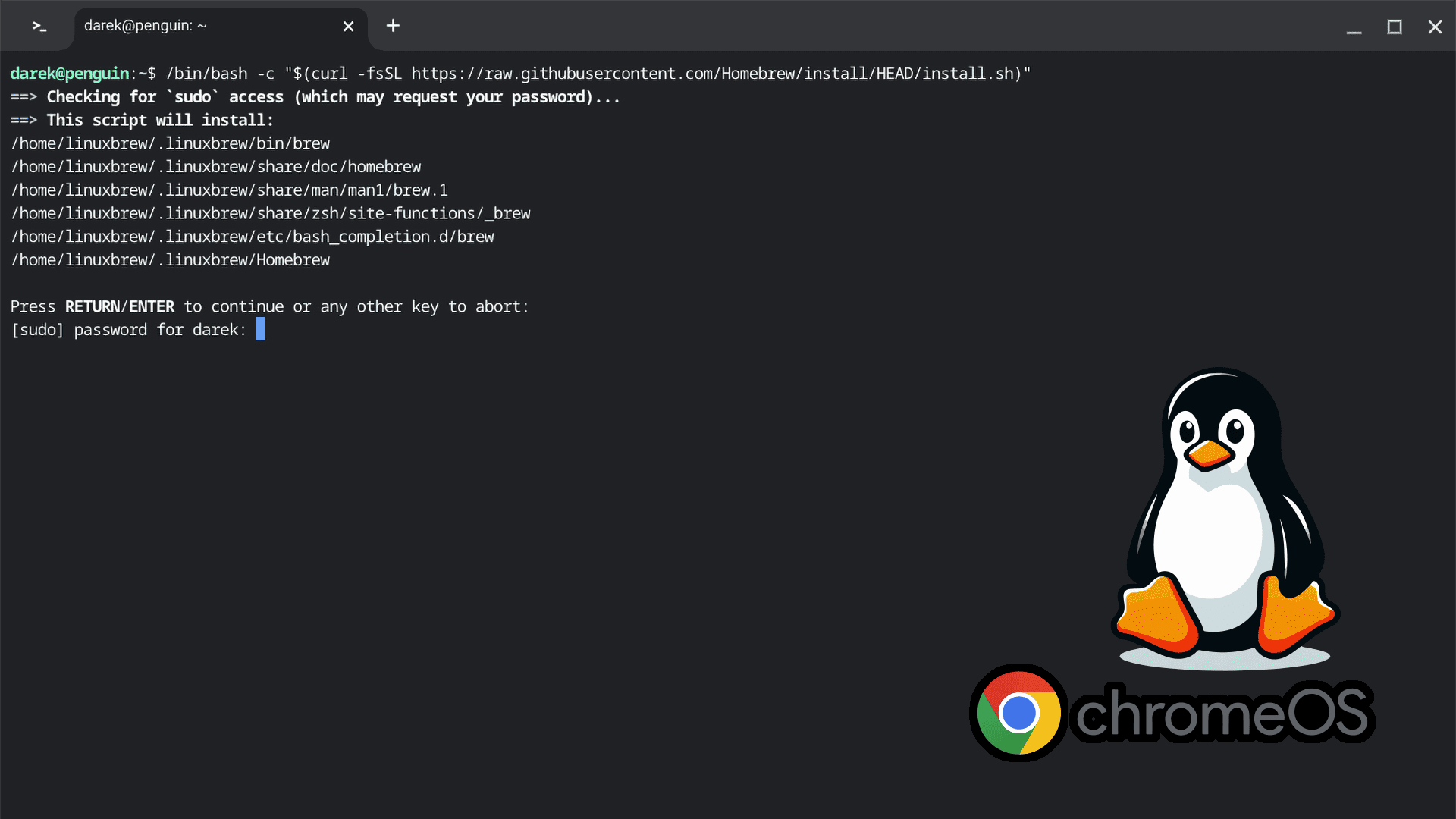

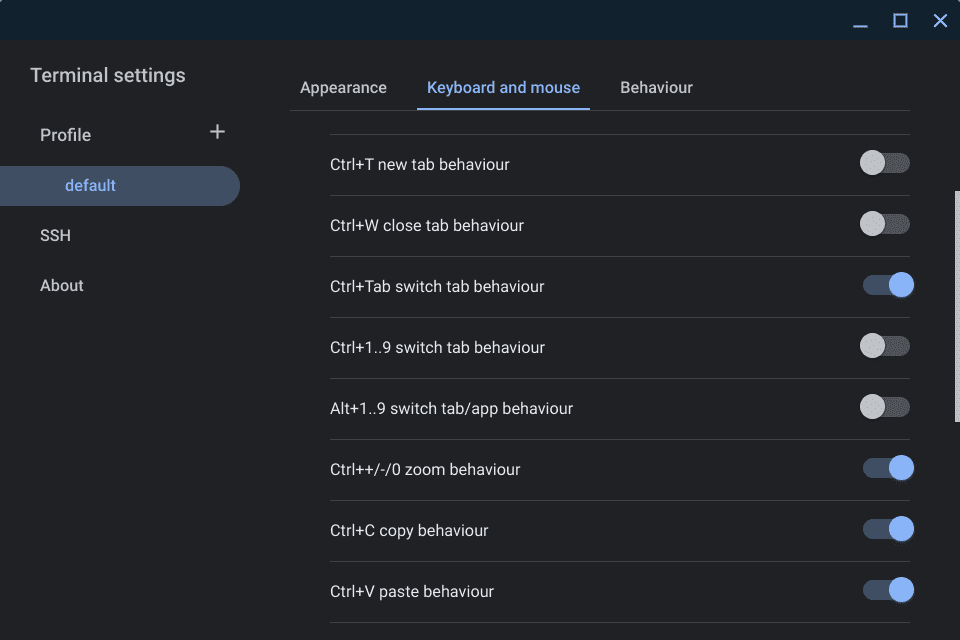

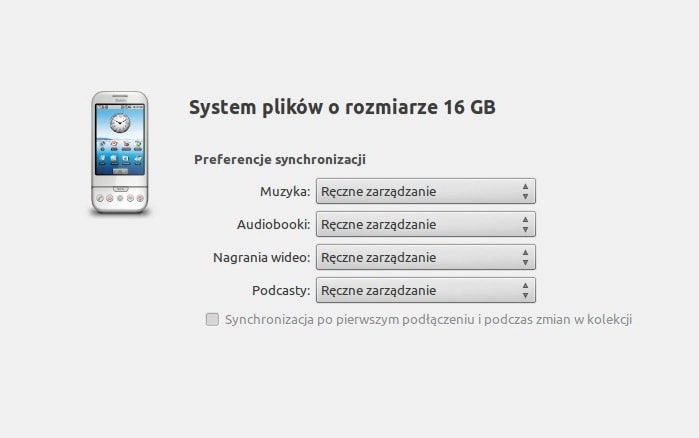
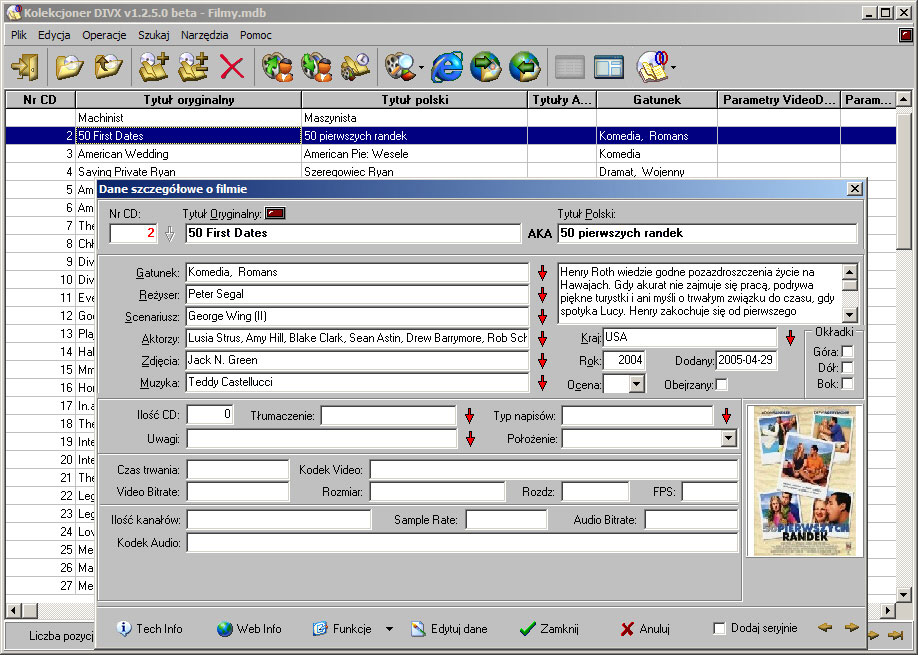
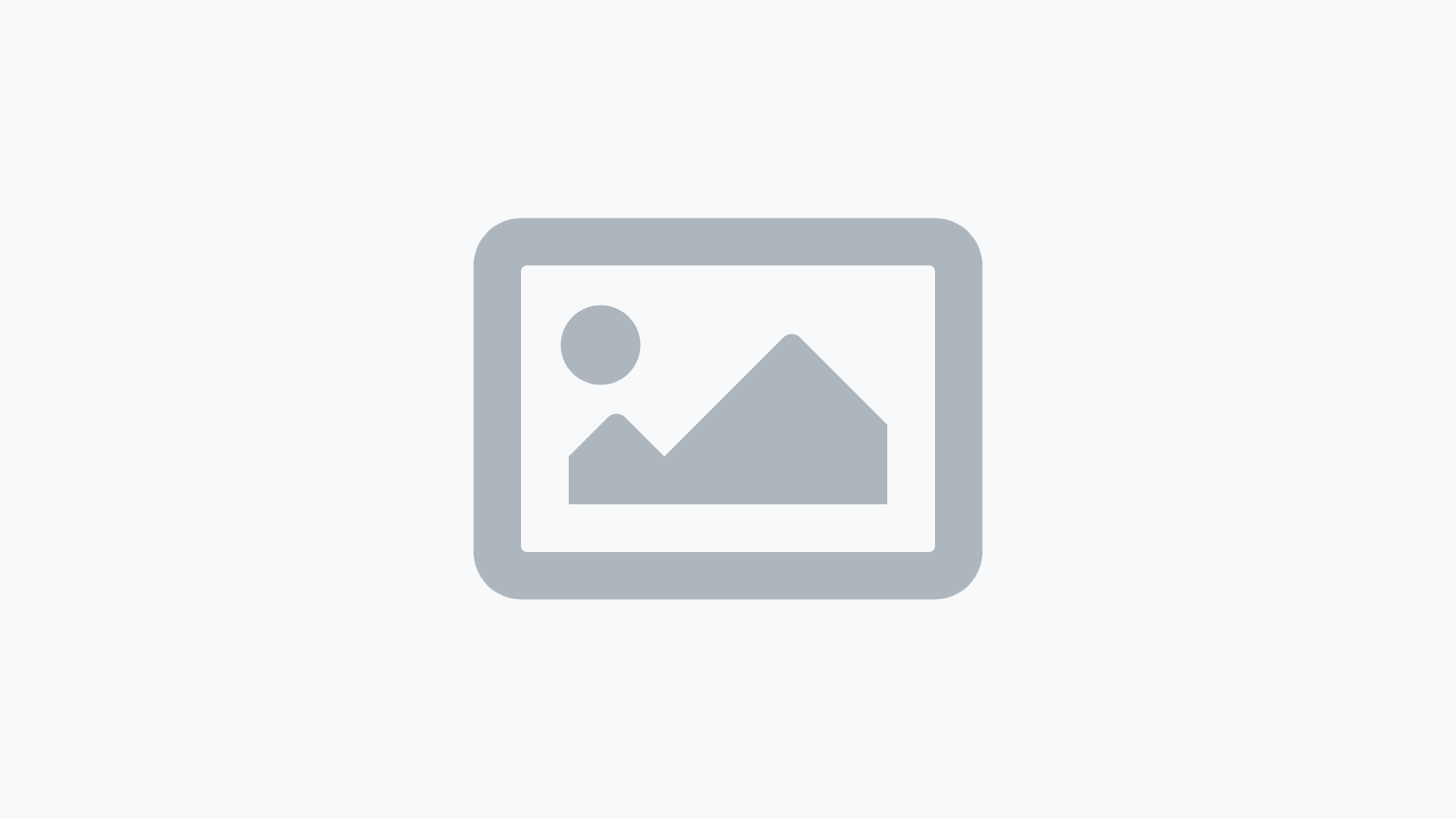
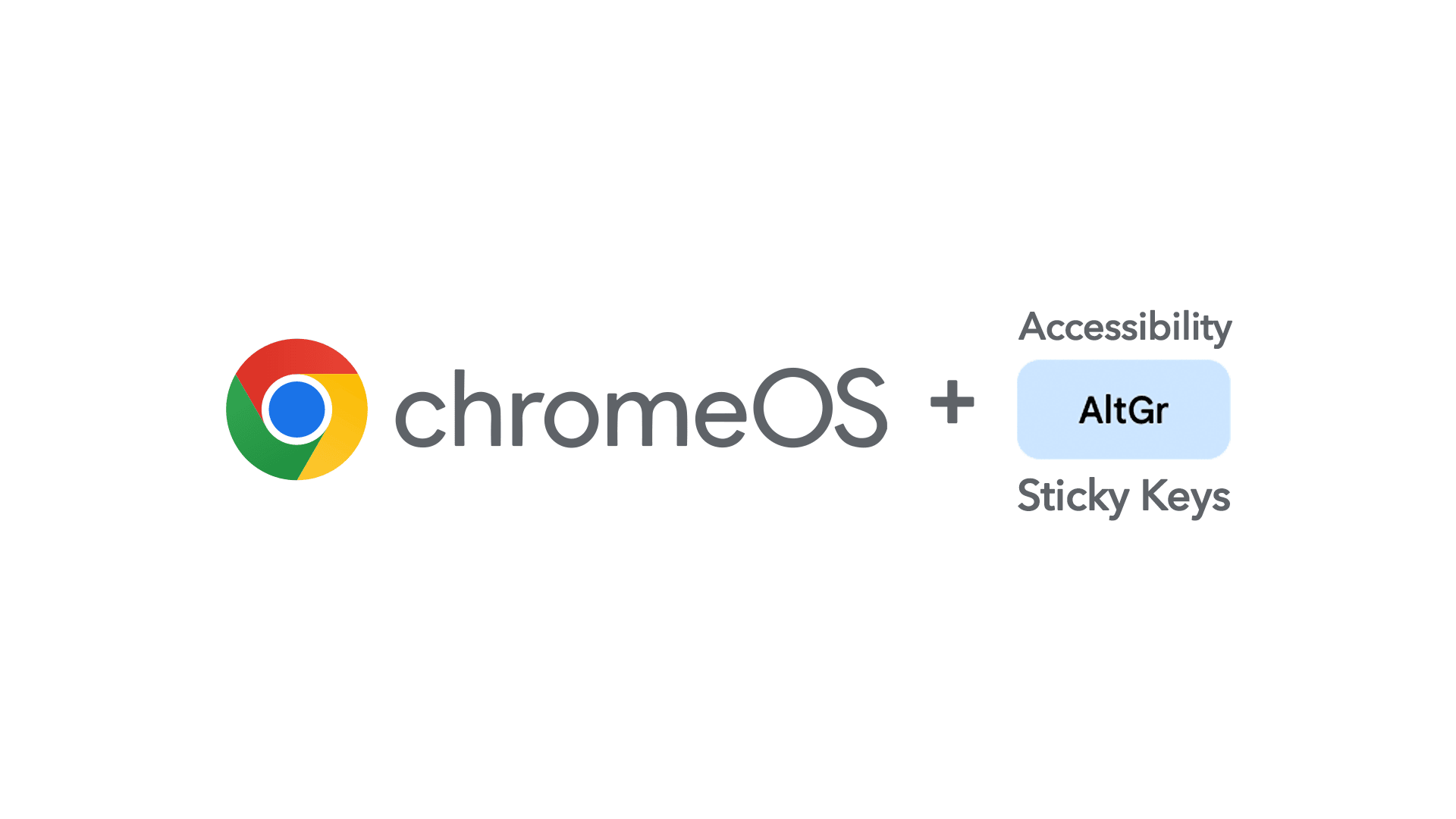

Komentarze i Reakcje